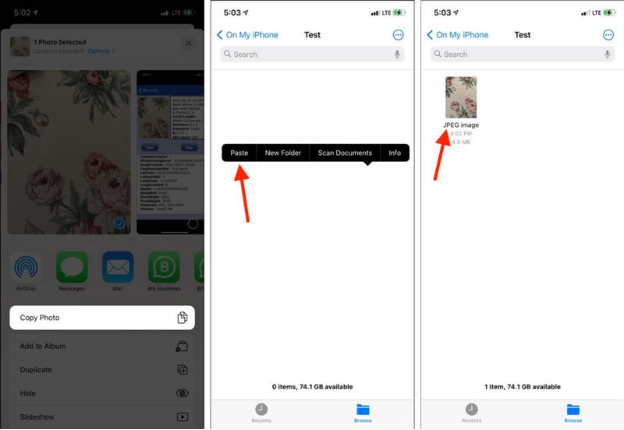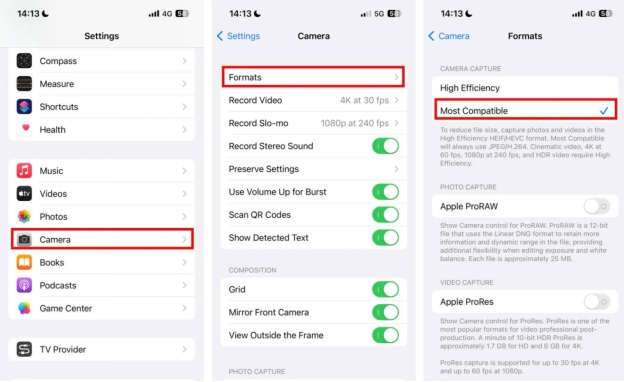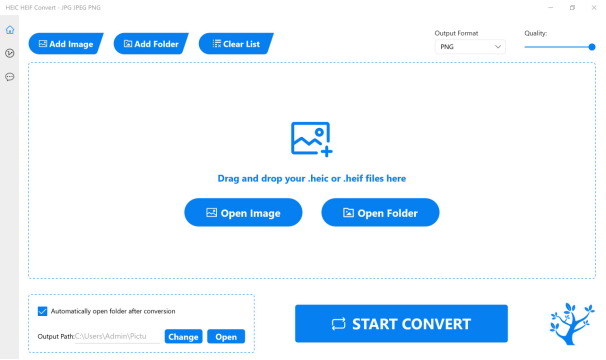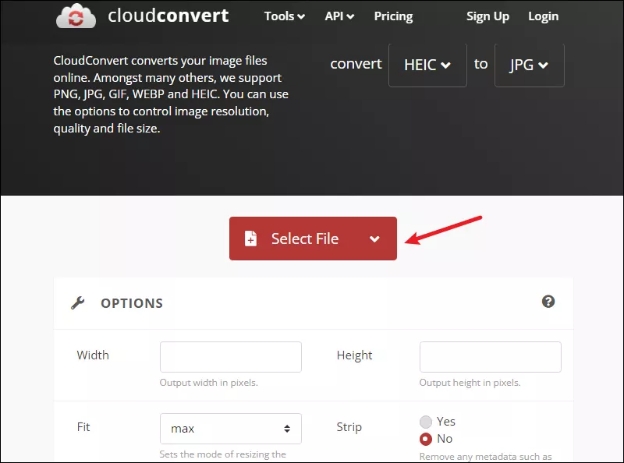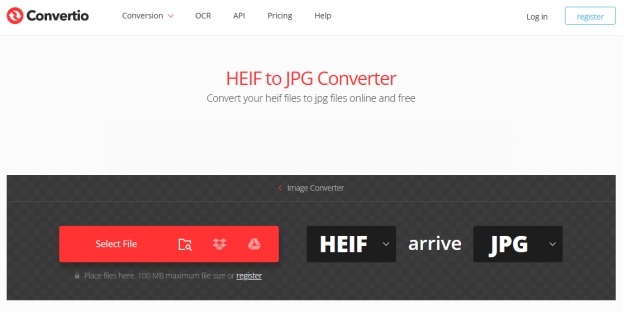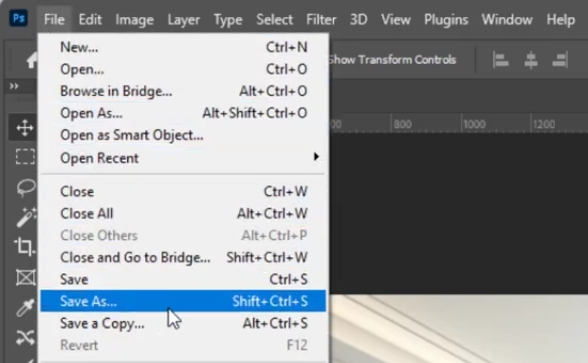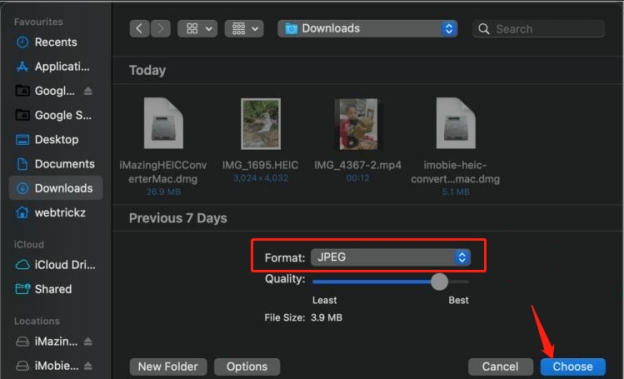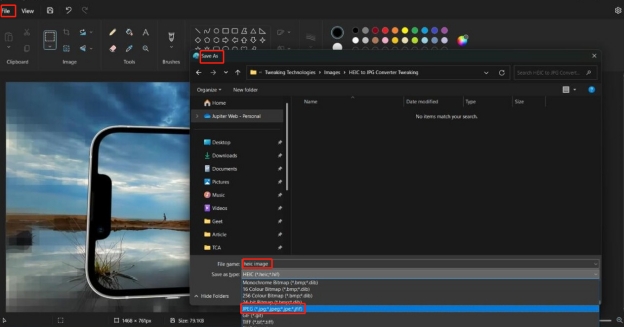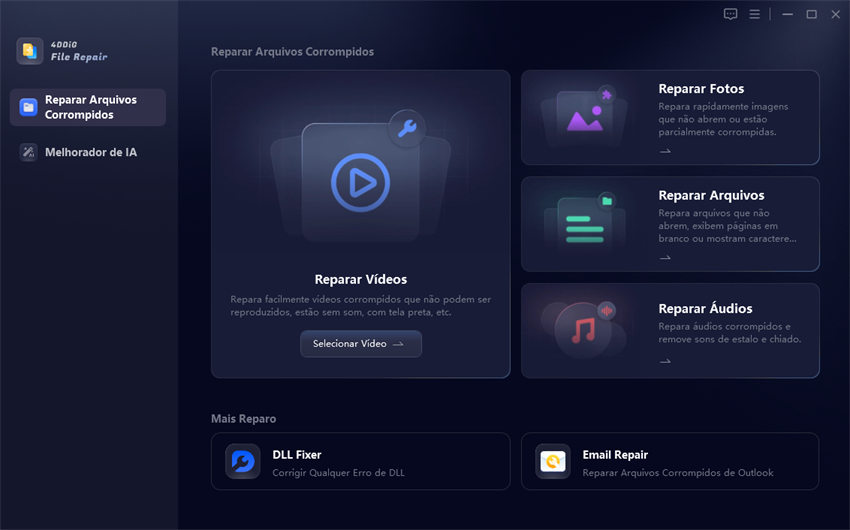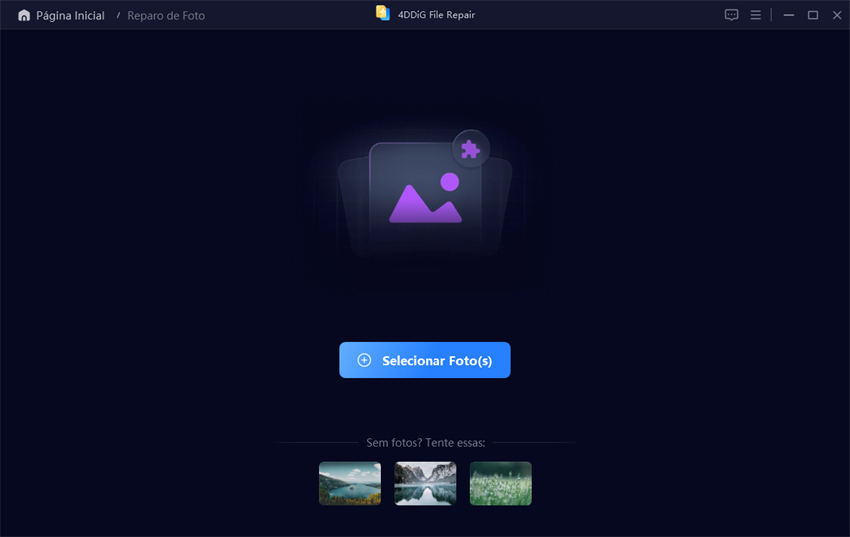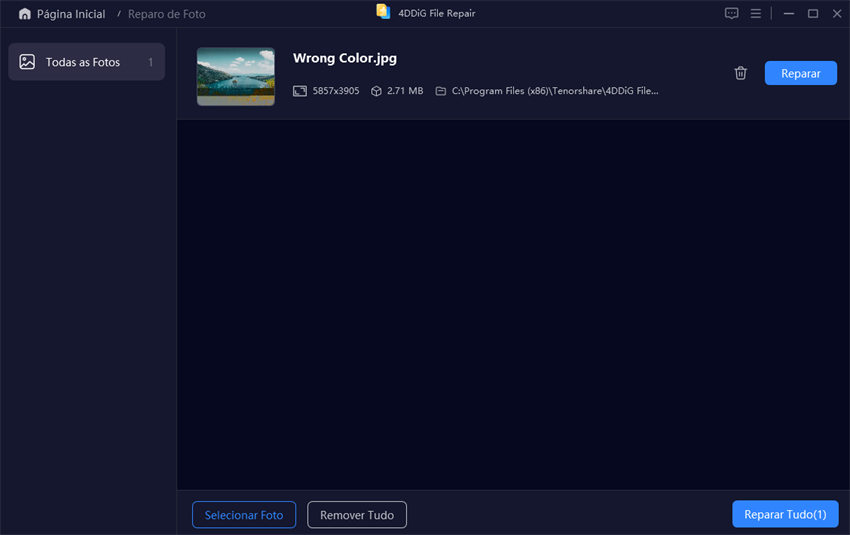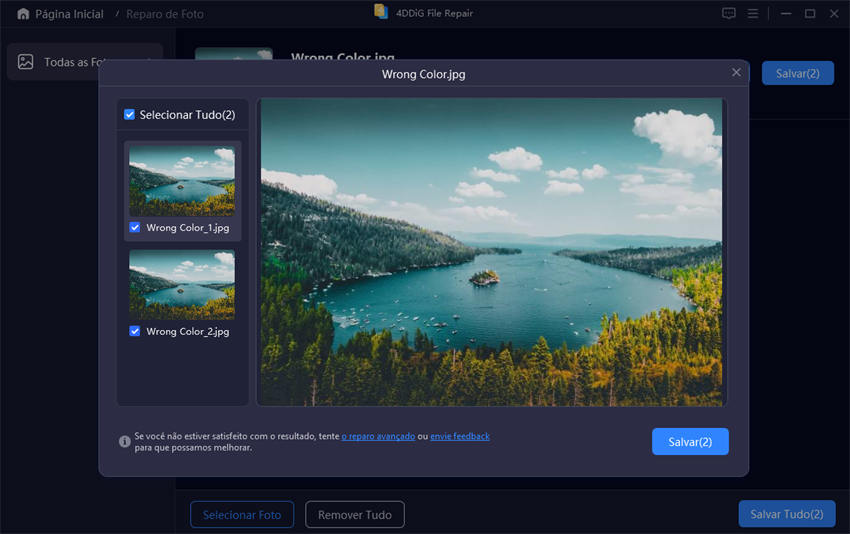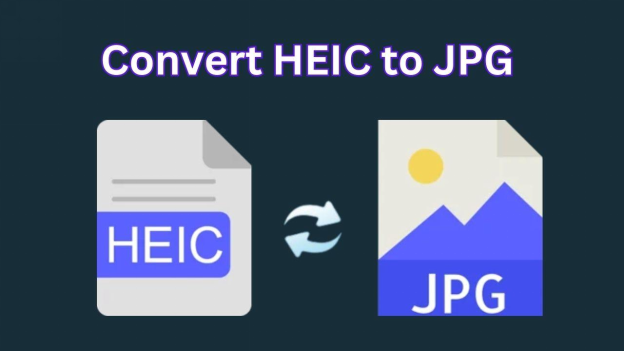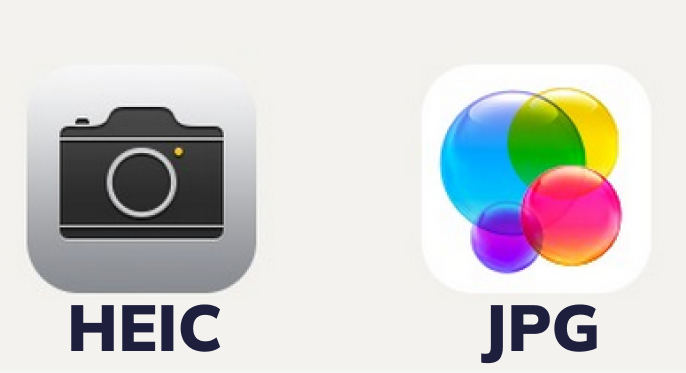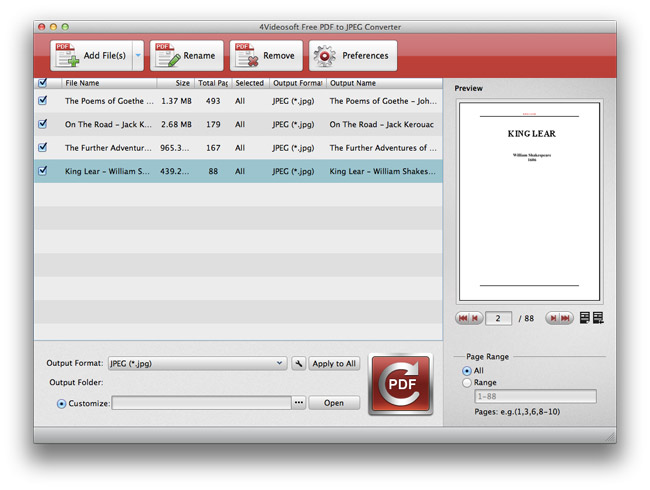Como Converter HEIF para JPG [Guia Passo a Passo]
O formato HEIF (High Efficiency Image Format) é amplamente utilizado para armazenar fotos de alta qualidade com tamanhos reduzidos, especialmente em iPhones. No entanto, problemas de compatibilidade muitas vezes tornam necessário converter HEIF para JPG para melhorar a usabilidade em diferentes dispositivos. Este guia oferece instruções detalhadas para realizar essa conversão no iPhone, Android, Windows, Mac e até mesmo online.
Parte 1. O que é HEIF e Por Que Converter HEIF para JPG?
HEIF (High Efficiency Image Format) é um formato moderno que utiliza compressão avançada para armazenar imagens de alta qualidade em tamanhos menores. Ele é especialmente popular nos dispositivos Apple devido à sua eficiência. Por outro lado, arquivos JPG são mais compatíveis e fáceis de compartilhar.
- Aspecto
- HEIF
- JPG
- Tamanho
- Menor
- Maior
- Qualidade
- Alta
- Alta
- Compatibilidade
- Limitada
- Ampla
- Editability
- Suporte avançado
- Básico
Se a prioridade for compatibilidade, converter HEIF para JPG é muitas vezes a melhor escolha.
Parte 2. Como Converter HEIF para JPG no iPhone? 📱
Os iPhones salvam fotos no formato HEIF por padrão, o que pode gerar a necessidade de converter HEIF para JPG para facilitar o compartilhamento e a compatibilidade com outros dispositivos. Felizmente, o iPhone oferece opções integradas para realizar essa conversão diretamente nas configurações ou em seus aplicativos. Veja abaixo como converter HEIF para JPG rapidamente:
Método 1: Usando o Aplicativo Arquivos no iPhone
-
Abra o aplicativo Arquivos no seu iPhone e localize o arquivo HEIF que deseja converter.
-
Toque no arquivo para abri-lo.
-
Clique no ícone de Compartilhar no canto inferior esquerdo.
-
Escolha a opção Salvar Imagem. Isso salvará a imagem no formato JPG diretamente no aplicativo Fotos.

Método 2: Ajustando as Configurações da Câmera
-
Acesse Ajustes > Câmera > Formatos.
-
Na seção Captura de Câmera, selecione Mais Compatível.

-
A partir de agora, suas fotos serão capturadas no formato JPG, eliminando a necessidade de conversões futuras.
Parte 3. Como Alterar HEIF para JPG no Android? 📱
Embora menos comum, usuários de Android podem receber arquivos HEIF compartilhados por outros dispositivos. Diferente do iPhone, o Android não oferece suporte nativo para converter HEIF para JPG. No entanto, aplicativos de terceiros confiáveis tornam o processo simples. Veja como fazer:
Método 1: Usando o Aplicativo “HEIC HEIF Convert - JPG JPEG PNG”
-
Baixe o app “HEIC HEIF Convert - JPG JPEG PNG” na Google Play Store.
-
Abra o aplicativo e selecione a opção "Choose HEIF File".
-
Localize e selecione o arquivo HEIF que deseja converter.
-
Toque em "Convert" para iniciar a conversão.
-
Após finalizar, salve o arquivo JPG na galeria do seu dispositivo.

Parte 4. Como Converter HEIF para JPG Online com 2 Conversores Gratuitos? 🌐
Se você prefere uma solução online, há diversas ferramentas gratuitas para converter HEIF para JPG. Essas opções são ideais para quem não deseja instalar aplicativos e precisa de uma solução rápida. Os conversores CloudConvert e Convertio são confiáveis e fáceis de usar. Abaixo estão os passos para utilizá-los:
Conversor 1: CloudConvert
O CloudConvert é um conversor HEIF para JPG baseado na web confiável para usuários online. Veja como usá-lo para alterar o arquivo HEIF para JPG.
-
Acesse o site do CloudConvert Conversor de HEIF para JPG .
-
Clique em "Select File" para fazer o upload da sua imagem HEIF.
-
Escolha JPG como formato de saída.
-
Clique em "Convert" para iniciar a conversão.
-
Baixe o arquivo JPG convertido.

Conversor 2: Convertio
Convertio é outra ferramenta online que torna a conversão de HEIF para JPG acessível sem instalações, semelhante ao CloudConvert. Por favor, veja como aplicá-lo para conversão de HEIF para JPG.
-
Visite o site do Convertio Conversor de HEIF para JPG .
-
Clique em "Choose Files" e faça o upload do arquivo HEIF.
-
Selecione JPG como formato de saída.
-
Pressione "Convert" para iniciar o processo.
-
Baixe o arquivo JPG ao final da conversão.

Parte 5. Como Converter Imagens HEIF para JPG no Windows/Mac? 💻
No Windows e no Mac, pode haver dificuldades para abrir arquivos HEIF, já que o suporte a esse formato não é universal. Felizmente, softwares conhecidos em ambas as plataformas tornam simples a conversão de HEIF para JPG. Veja como fazer:
Método 1: Usando o Adobe Photoshop (Windows/Mac)
-
Abra o Adobe Photoshop e clique em "Arquivo > Abrir".
-
Selecione o arquivo HEIF que deseja converter.
-
Vá em Arquivo > Salvar como e escolha JPG como o formato de saída.

-
Ajuste a qualidade conforme necessário e salve.
Método 2: Usando o Preview no Mac
-
Abra o arquivo HEIF no aplicativo Preview.
-
Clique em Arquivo > Exportar.
-
Escolha JPG como formato e salve o arquivo.

Método 3: Usando o Aplicativo Fotos no Windows
-
Abra sua imagem HEIF no aplicativo Fotos do Windows.
-
Clique em Editar e Criar e escolha Salvar uma Cópia.
-
Defina JPG como formato de saída e salve o arquivo convertido.

Parte 6. O Que Fazer Quando Arquivos JPG/HEIF Não Abrem?🔥
Em alguns casos, você pode enfrentar dificuldades para abrir arquivos JPG ou HEIF devido à corrupção ou problemas no arquivo. Quando isso ocorre, o problema pode ser causado por erros de transferência, falhas no sistema ou até mesmo danos ao próprio arquivo.
Uma solução recomendada para esse tipo de problema é o 4DDiG Photo Repair , uma ferramenta eficaz que pode corrigir imagens danificadas de diversos formatos, incluindo JPG e HEIF. Muitos usuários no Reddit recomendam esta ferramenta por sua eficiência e recursos avançados. Após testá-la, é possível recuperar fotos com qualidade aprimorada e garantir que fiquem utilizáveis novamente.
📌 Principais Recursos do 4DDiG Photo Repair
- Compatível com formatos como HEIC HEIC , WEBP, PNG e mais.
- Corrige fotos pixeladas, corrompidas e desfocadas rapidamente.
- Melhora a nitidez das imagens usando tecnologia de IA.
- Restaura fotos antigas danificadas, arranhadas ou desbotadas.
- Suporte para corrigir até 3000 imagens ao mesmo tempo.
📌 Como Reparar Fotos Corrompidas JPG/HEIF com o 4DDiG Photo Repair
Aqui está um guia sobre como usar o 4DDiG para reparar imagens problemáticas quando JPG/HEIF não abre garantindo que seus arquivos sejam visualizáveis e funcionais em todos os dispositivos.
Download Seguro
Download Seguro
-
Baixe e instale o 4DDiG Photo Repair em seu computador. Abra o programa, clique em "Reparar Arquivo Corrompido" no menu lateral e escolha "Reparar Foto".

-
Pressione "Selecionar Fotos" para carregar os arquivos JPG ou HEIF que não estão abrindo.

-
Clique no botão "Reparar Tudo" para iniciar o processo de reparo.

-
Após a finalização, clique em Pré-visualizar para verificar os resultados e, se tudo estiver correto, clique em Salvar Tudo para guardar os arquivos reparados no seu dispositivo.

Parte 7. Perguntas Frequentes sobre Converter HEIF para JPG
1. Posso Converter HEIF para JPG Gratuitamente?
Sim! Há várias formas gratuitas de converter HEIF para JPG, como aplicativos, conversores online ou ferramentas integradas em dispositivos.
2. HEIF é Melhor que JPG?
HEIF é Melhor que JPG ? O HEIF oferece maior qualidade em tamanhos menores, mas o JPG continua sendo mais compatível com dispositivos e plataformas.
3. Qual a Diferença entre HEIF e HEIC?
O HEIF é um formato mais amplo, enquanto o HEIC é sua variação usada em dispositivos da Apple.
Conclusão
Este guia detalhou as melhores formas de converter HEIF para JPG em diferentes dispositivos. Com as ferramentas e métodos apresentados, é fácil realizar a conversão e resolver problemas de compatibilidade. Caso encontre dificuldades com arquivos inacessíveis ou corrompidos, o 4DDiG Photo Repair é uma excelente opção para garantir que suas imagens estejam sempre disponíveis e utilizáveis.
Download Seguro
Download Seguro